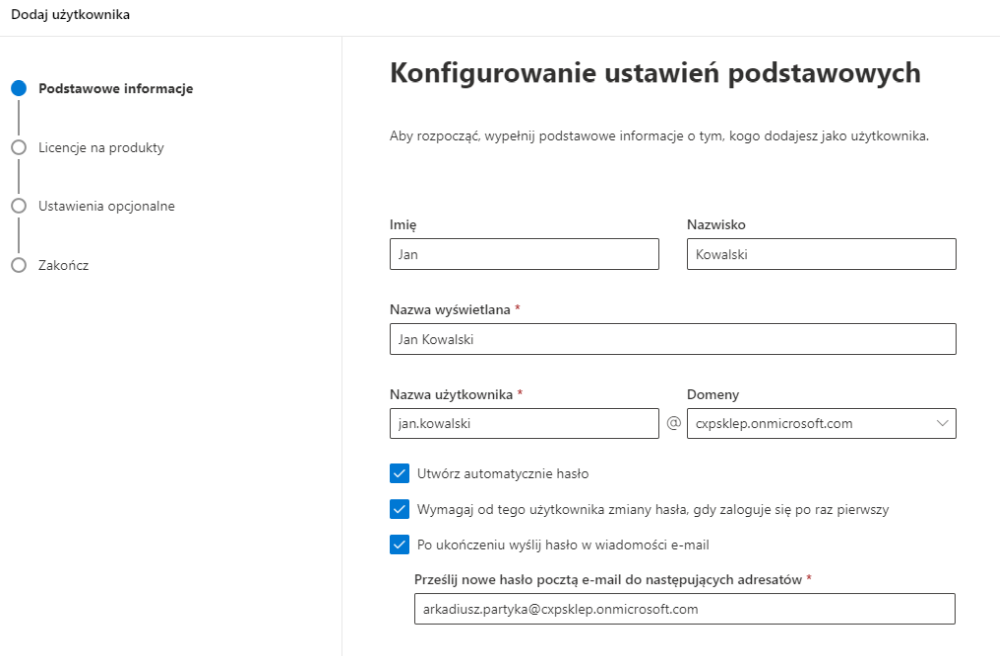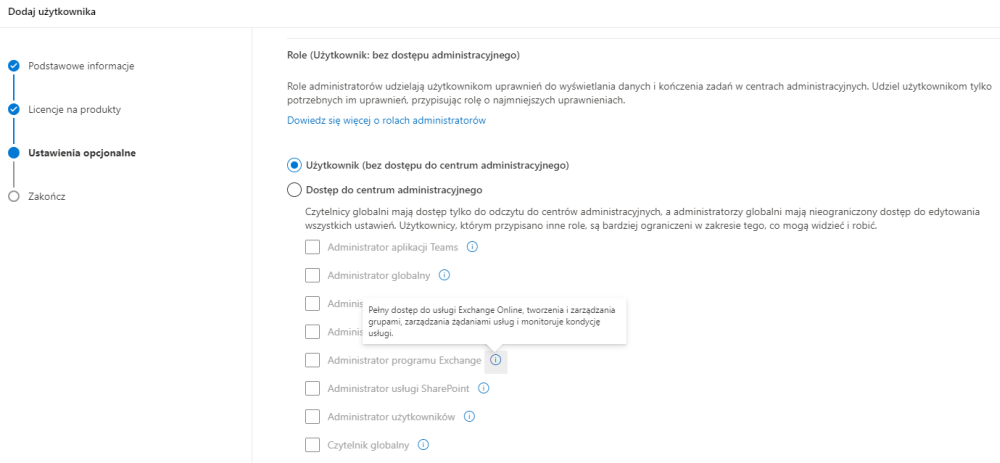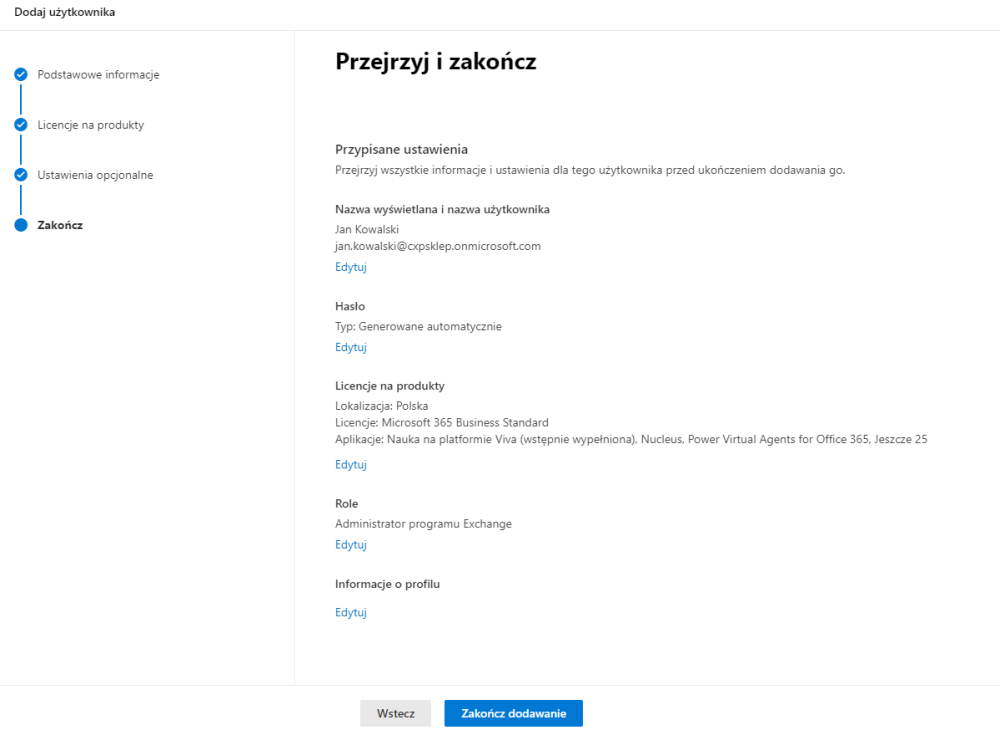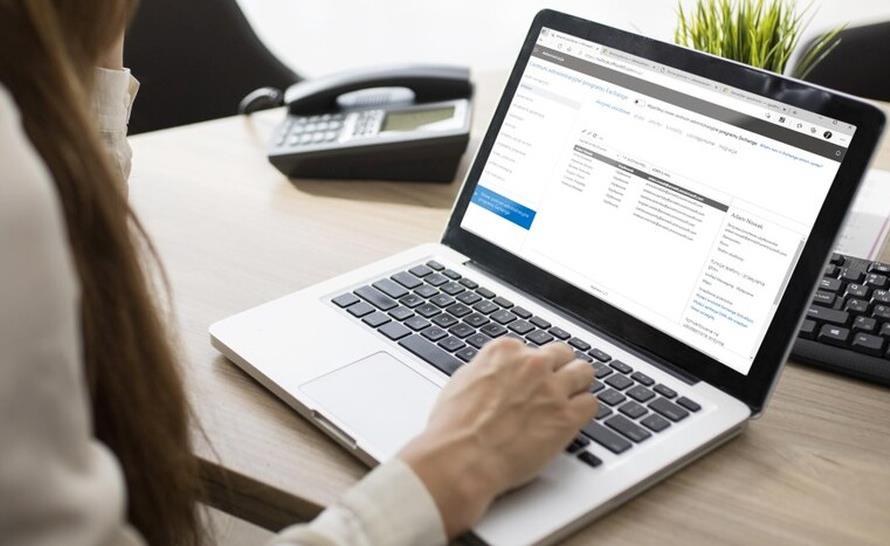Po zakupie usługi Microsoft 365 warto rozpocząć pracę od utworzenia kont dla naszych współpracowników. Dzięki temu będziemy mogli w pełni wykorzystać narzędzia i funkcje, jakie przygotował dla nas producent oprogramowania.
Praca z innymi osobami niesie za sobą wiele korzyści. Dzięki niej możemy współpracować w grupie programu Outlook, pracować z zadaniami w wybranych działach, tworzyć wspólne terminy w kalendarzu, modyfikować dokumenty programów Word, Excel, PowerPoint w czasie rzeczywistym, pracować nad zestawem danych w SharePoint i wiele, wiele więcej.
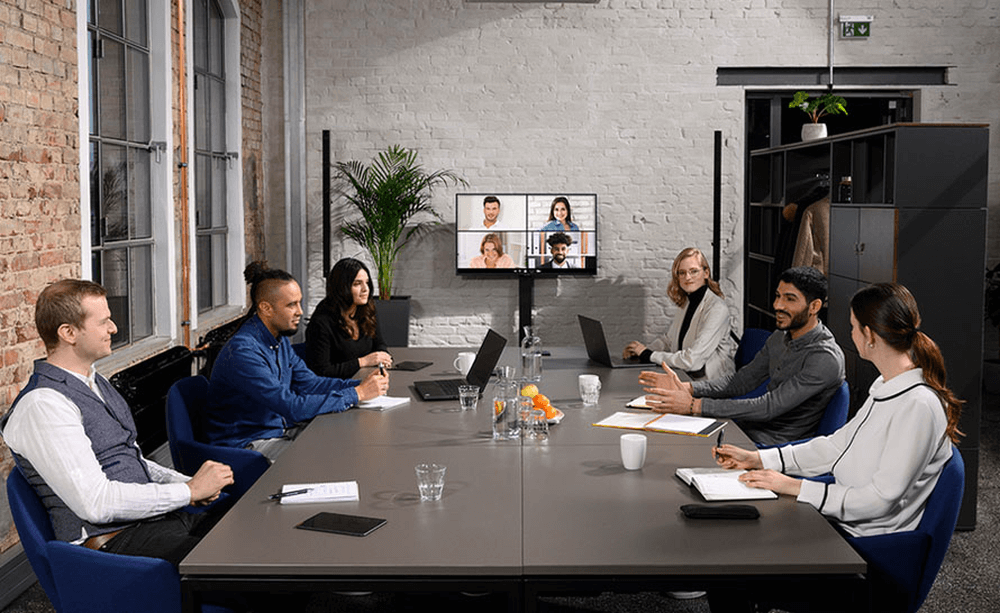
Jak dodać nowego użytkownika do Microsoft 365?
- Zaloguj się na stronie www.office.com.
- Przejdź do modułu Administracja znajdującego się po lewej stronie.
- Rozwiń listę Użytkownicy, a następnie wybierz pozycję Aktywni użytkownicy i kliknij przycisk Dodaj użytkownika.
- W oknie tworzenia nowego użytkownika wypełnij rubryki odpowiednimi danymi, a następnie zdecyduj, czy hasło ma zostać utworzone automatycznie, czy chcesz, aby usługa wymusiła zmianę hasła przez użytkownika, kiedy zaloguje się pierwszy raz oraz czy chcesz wysłać hasło na wybrany adres e-mail.
- Na zakładce Licencje na produkty możesz zdecydować, do których produktów nowy użytkownik będzie miał dostęp. Więcej na ten temat pisaliśmy w tym poradniku .
- Na zakładce Ustawienia opcjonalne możesz zdecydować, czy chcesz nadać użytkownikowi uprawnienia administracyjne. W zależności od potrzeb może to być Administrator globalny lub administrator zarządzający tylko sprecyzowaną częścią naszej usługi. Po najechaniu kursorem na ikonkę niebieskiego wykrzyknika, wyświetlona zostanie informacja, co dokładnie umożliwia wybrana pozycja.
- Po wykonaniu wszystkich czynności zostaniesz przeniesiony na zakładkę podsumowującą cały proces, gdzie możesz sprawdzić, czy wszystko poprawnie zostało wprowadzone. Na końcu kliknij przycisk Zakończ dodawanie.